Google My Maps İle Kişiselleştirilmiş Harita Nasıl Oluşturulur?
Gelişen teknolojilerle birlikte işletmelerin, hizmet verdiği firmaların sayısı aynı oranda genişlemeye başladı daha önceleri sadece ilçe ilçe hizmet veren küçük işletmeler bile tüm şehir sınırlarına hizmet vererek büyümeye devam ediyor.
Bunun yanında İş Sağlığı ve Güvenliği Hizmetleri Yönetmeliği'ne göre komşu il sınırlarına hizmet verme hakkı olan OSGB'lerde de genişleyen bu hizmet ağı neticesinde, çoğu zaman işten ayrılan personel sonrasında yol bilgisi kayboluyor tekrardan işe başlayan uzman arkadaşlarımıza yada işyeri hekimlerine uzun uzun yol tarifi yapmaya çalışıyoruz, bu hem yeni işe başlayan arkadaşlarımız için sorun oluyor, hem de aynı şeyleri tekrar tekrar anlatmak zorunda kalan (demirbaş çalışanlara :) )
Şöyle bir şey olsaydı
Güncelleme 20.01.2017: Önemli! Geçtiğimiz günlerde Google Mymaps'te hizmet ağımızı çıkarmaya çalışırken yaşadığım sorunu şu başlıkta Google Maps Koordinat Ekleme ve Arama Sorunu belirtmiştim. Bugün ise şirket hesabından yaptığım işlemleri kaydettiğim google map koordinatları tamamen uçtu :)
Tam olarak sorun şuydu, önceleri google.com/maps/d adresinden giriş yaptığımda yeniden kullanıcı girişine gerek kalmadan kişiselleştirilmiş haritam açılıyordu, ancak bu kez giriş yapmayı denediğimde sürekli bana şifremi tekrar girmemi istiyordu, adrese baktığımda adresin doğru olduğunu gördüm (tuzak adres mi diye adresi kontrol ettim) adres doğruydu, daha sonra yine google.com/maps adresinde yerlerim kısmında da eklediğim şirket haritası ortadan kaybolmuştu. 30 35 dakika sonra kendiliğinden düzeldi hemen yedek aldım şu an üzerinde çalışmaya devam edeceğim.
Bunun yanında İş Sağlığı ve Güvenliği Hizmetleri Yönetmeliği'ne göre komşu il sınırlarına hizmet verme hakkı olan OSGB'lerde de genişleyen bu hizmet ağı neticesinde, çoğu zaman işten ayrılan personel sonrasında yol bilgisi kayboluyor tekrardan işe başlayan uzman arkadaşlarımıza yada işyeri hekimlerine uzun uzun yol tarifi yapmaya çalışıyoruz, bu hem yeni işe başlayan arkadaşlarımız için sorun oluyor, hem de aynı şeyleri tekrar tekrar anlatmak zorunda kalan (demirbaş çalışanlara :) )
Şöyle bir şey olsaydı
- Google haritaların tümüne çalışanın nerelere hizmet verebildiğini haritadaki işyerinin konumunu işaretleyerek belirtebilsek
- Yine işyeri hekiminin hizmet verdiği alanlarıda google haritalarda görebilsek
- İSG Katip Atamalarını yapan arkadaşlarımız, bu haritadaki yerleri görebilse yakın yerlerde daha önce işyeri olan arkadaşları görüp ona göre yeni iş güvenliği hizmeti yada iş sağlığı hizmeti alan işletmeleri iş güvenliği uzmanı yada işyeri hekimine atayabilse?
- Yine bu haritaya göre araç planlamalarını yapabilsek?
- Böylece araç kullanımlarını düzene soktuğumuzda araç kullanımlarında tasarruf edebilsek
tüm bunları yapmak hakikaten işletme için büyük bir kolaylık sağlayacak işletmenin hafızasını (yol bilgisi ve hizmet verdiği firmalarla ilgili) kalıcı olmasınıı ağlayacaktır.
Ben burada anlatırken çalıştığım sektörü osgb sektörü olduğu için osgb firmaları 'nın kullanabileceği şekilde anlatıyorum ancak burada anlatılanların tümünü hizmet sunduğunuz tüm sektörlerde kullanabilirsiniz.
Şimdi başlayalım,
Öncelikle kişiselleştirilmiş harita oluşturabilmek için bir gmail hesabınız olması gerekmektedir.
Gmail hesabınız yoksa konuyla ilgili Gmail Hesap Nasıl Açılır? başlıklı yazıma göz atabilirsiniz.
Bu alanı geçtikten sonra işlemlere devam edelim artık gmail hesabımız olduğuna göre Google MyMaps uygulamasına geçebiliriz. Bunun için birkaç farklı yol var
- Link olarak https://www.google.com/maps/d/ link her zaman aklınıza gelmezse
- Google Haritalar'a giderek burada arama çubuğunun yanındaki
- üç çizgiyi tıklayıp,
- Yerleriniz,
- Buradan da Haritalarım,
- Çıkan Haritalardan birine tıklayıp yada
- Haritalarım linkine tıklayarak
Kişiselleştirilmiş haritalar bölümüne giriş yaptığımızda aşağıdaki resimde gösterildiği gibi bir sayfa ile karşılaşacağız.
gördüğünüz gibi burada bazı logolar var bunlar kendi oluşturduğum logolar, bu konumları ekleyebilmek için
- Öncelikle hizmet verdiğiniz işletmenin Google Koordinatlarını bulmanız gerekli bunun için
- maps.google.com a gidin otomatik https://www.google.com.tr/maps/,,,,, gibi türkiye alanına yönlendirecektir .com.tr kısmındaki .tr yi silip tekrar enter a basın google.com ile haritalara bağlanmış olacaksınız
- Bunu neden yapıyoruz eğer tr sitesinden konum bulmaya çalışırsak uydu fotoğrafları çok silik çıkacaktır. Bu nedenle tr den değil global sitesinden (us.) bağlandık
- Burada haritada belirlemek istediğimiz konumu iyice yaklaşarak buluyoruz, bazı zamanlar google sokak görünümleri (aşağıda ekli resimde sarı adam) kullanılabilir, google gezici araçları ile bildiğiniz gibi sokak ve caddelerin görünümlerini de görebiliyorsunuz, ancak bu görüntüler uydu görüntülerinden daha eskidir. Bunu da hatırlamak gerekli
- Aşağıda resimde gördüğünüz gibi istediğimiz konumu bulunca sağ tıklıyoruz (yada sol bir kez tıklayabilirsiniz) ve burası neresi diye bir link çıkıyor buna tıklıyoruz
Burası neresi linkine tıkladığımız zaman aşağıdaki resimde görüldüğü gibi sarı ile işaretlediğim şekilde bazı numaralar çıkıyor bu numaralara tıkladığınızda sol üstte yine sarı ile işaretlediğim alana bu numaralar geliyor bu numaraları kopyalıyoruz.
Google MyMaps'e geri dönüyoruz bu aldığımız koordinatları bu kez google mymaps'e yapıştırıyoruz.
Yukarıda da gördüğünüz gibi ara butonuna bastığımızda ilgili yeri işaretledi biz şimdi bu
işaretin üzerine tıklıyoruz
Haritaya Ekle butonu çıkıyor ve ona tıklıyoruz.
Bu kez eklediğimiz bu işaretin üzerinde Düzenle ikonu çıkıyor (kalem işareti) buna tıklıyoruz ve title (başlığı) rakam olan yerimizin ismini isteğimize göre düzenliyoruz (A Firması B Firması gibi)
Sonra Renk Paletine benzer bir simge var buna tıklıyoruz burada açılan menüden Daha Fazla Simge butonuna tıklıyoruz.
Açılan sayfada aşağıda görüldüğü gibi Google Mymaps te görünmesini istediğimiz özel simge ekle butonuna tıklıyoruz.
Açılan sayfada yükle butonuna tıklayarak oluşturduğumuz özel simgeyi ekliyoruz ve yukarıda görünen şekilde özel simgeler alanına (bir üst resimde) daha önce eklediğimiz yeni oluşturduğumuz simgeler geliyor ben google ın standart olarak eklediği bu işaret yerine özel oluşturduğumuz logolarımızı ekliyorum bunu yaparken 124*124 pixel boyutunda bir kare yapıyorum (adobe photoshop yada fireworks kullanarak olabilir) bu karenin içine ilgili iş güvenliği uzmanı veya işyeri hekiminin baş harflerini yazıyorum ve dosyayı png formatında kaydediyorum. Böylelikle hangi işletmeye hangi iş güvenliği uzmanı yada işyeri hekiminin isg hizmeti verdiğini de görsel olarak görmüş oluyoruz.
Bu şekilde tüm koordinatları ekledikten sonra artık hizmet ağımız haritamızda görünmüş oluyor. Bu harita yalnızca yapan kişi tarafından görünür.
Haritayı paylaşmak içinse
Sol tarafta eklenmiş koordinatları görünen alanda katman ekle kısmının hemen yanında paylaş kısmı var buradan isterseniz herkese (pek önerilmez hizmet verdiğiniz firmaları herkesin görmesi pek mantıklı görünmüyor) yada istediğiniz çalışanlarınıza paylaşabilirsiniz.
Yine burada katman ekle kısmından haritalarınızı, iş güvenliği uzmanı, işyeri hekimi gibi çalışan gruplarınız arasında ayırabileceğiniz gibi fatura adresleri ile ilgili bir alan oluşturarak fatura teslimi yapılacak adresleride bu haritaya ekleyebilirsiniz.
Aynı alanların bir arada görünmesi için oluşturduğunuz katmanların yanındaki işaret kutusunu işaretleyebilir yada görmek istemediğiniz grupları kaldırmak için bu işareti kaldırabilirsiniz.
oluşturduğunuz bu haritanın yedeğini almak içinse harita adınızın yazdığı sol alanda yine 3 nokta göreceksiniz buraya tıklayarak kml ye aktar diyebilirsiniz. Böylelikle yaptığınız çalışmaların bir yedeğini almış herhangi bir olumsuzlukta tekrardan eklemek sıkıntısını yaşamadan buradaki bilgilerle tüm koordinatlarınızı geri yükleyebilirsiniz. Eğer simgelerle birlikte haritanın yedeklenmesini isterseniz bu kez kml işaret kutucuğunu işaretlemeden yedek alın
Hizmet Ağı Haritamız hazır, bu koordinatları akıllı telefonumuzda yol tarifi almak için kullanmak istersek bu kez yapmamız gerekenler aşağıdaki adımlardan oluşuyor.
Google Mymaps üzerinden nasıl yol tarifi alınır,
Akıllı telefonunuza, Android yada IOS farketmez
Google Haritalarım uygulamasını indirin
Oluşturulan kişisel haritanın sizinle paylaştırılması tamamlandığında
Google Haritalarım uygulamasını açtığınızda paylaşılan bu haritalar görünecek
oluşturulan herhangi bir konuma tıklayın git butonuna tıklayın otomatik olarak Google haritalar (navigasyon) uygluaması açılacaktır.
İyi Günlerde kullanın.
Güncelleme 20.01.2017: Önemli! Geçtiğimiz günlerde Google Mymaps'te hizmet ağımızı çıkarmaya çalışırken yaşadığım sorunu şu başlıkta Google Maps Koordinat Ekleme ve Arama Sorunu belirtmiştim. Bugün ise şirket hesabından yaptığım işlemleri kaydettiğim google map koordinatları tamamen uçtu :)
Tam olarak sorun şuydu, önceleri google.com/maps/d adresinden giriş yaptığımda yeniden kullanıcı girişine gerek kalmadan kişiselleştirilmiş haritam açılıyordu, ancak bu kez giriş yapmayı denediğimde sürekli bana şifremi tekrar girmemi istiyordu, adrese baktığımda adresin doğru olduğunu gördüm (tuzak adres mi diye adresi kontrol ettim) adres doğruydu, daha sonra yine google.com/maps adresinde yerlerim kısmında da eklediğim şirket haritası ortadan kaybolmuştu. 30 35 dakika sonra kendiliğinden düzeldi hemen yedek aldım şu an üzerinde çalışmaya devam edeceğim.








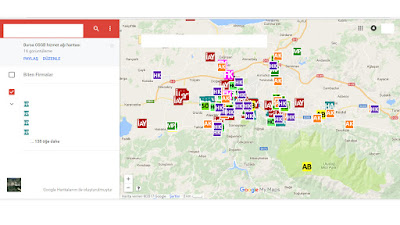
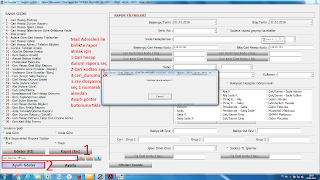
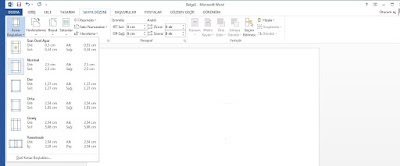
Yorumlar
Yorum Gönder
Yorumunuz için teşekkürler